
عادةً ما يتم إنشاء قوائم المهام للبقاء منظمًا لإدارة المشاريع المختلفة أو إدارة المهام الشخصية. يمكنك تخطيط مهام مثل الخطوات المختلفة المتضمنة في إجراءات التشغيل الموحدة لإجراء عملية ما. يمكن استخدام ملفات OneNote (.ONE) كتذكيرات حتى لا يتم تفويت أي نشاط ويتم تحديد كل خانة اختيار في قائمة المهام. تتناول هذه المقالة كيفية إنشاء قائمة مهام على ملف OneNote برمجيًا باستخدام Java.
- OneNote To-Do List Creator - تثبيت Java API
- قم بإنشاء قائمة مهام في مستند OneNote (.ONE) باستخدام Java
قم بإنشاء قائمة OneNote To-Do - تثبيت Java API
يمكن استخدام Aspose.Note for Java للعمل مع ملفات Microsoft OneNote برمجيًا دون الحاجة إلى تثبيت تطبيق OneNote. يمكنك بسهولة تنزيل ملفات JAR الخاصة به من الإصدارات الجديدة ، أو استخدام تكوينات Aspose Repository التالية:
مخزن:
<repositories>
<repository>
<id>AsposeJavaAPI</id>
<name>Aspose Java API</name>
<url>https://repository.aspose.com/repo/</url>
</repository>
</repositories>
الاعتماد:
<dependencies>
<dependency>
<groupId>com.aspose</groupId>
<artifactId>aspose-note</artifactId>
<version>22.1</version>
<classifier>jdk17</classifier>
</dependency>
</dependencies>
قم بإنشاء قائمة مهام في مستند OneNote (.ONE) باستخدام Java
يمكنك بسهولة تتبع تقدم المشروع عن طريق إنشاء قائمة مهام ، فهي تبقيك على اطلاع بالخطوات التي تم تنفيذها وكذلك أي منها قيد التقدم. تحتاج إلى اتباع الخطوات التالية لإنشاء قائمة مهام في مستند OneNote برمجيًا باستخدام Java.
- أولاً ، قم بتهيئة كائن من فئة Document وحدد أنماط الفقرة ونص الرأس.
- أنشئ قائمة مهام OneNote مع التاريخ في عنوانها.
- أضف مربع اختيار واسم النشاط.
- أخيرًا ، احفظ مستند OneNote الذي تم إنشاؤه.
يوضح مقتطف الرمز أدناه كيفية إنشاء قائمة مهام في مستند OneNote باستخدام Java.
// تعيين أنماط الفقرة ونص الرأس
ParagraphStyle headerStyle = new ParagraphStyle();
headerStyle.setFontName("Calibri");
headerStyle.setFontSize(16);
ParagraphStyle bodyStyle = new ParagraphStyle();
bodyStyle.setFontName("Calibri");
bodyStyle.setFontSize(12);
// احصل على تاريخ لإنشاء قائمة مهام واحدة مع التواريخ
java.text.DateFormat dateFormat = java.text.DateFormat.getDateInstance(java.text.DateFormat.SHORT, Locale.US);
// قم بإنشاء كائن من فئة المستند
Document document = new Document();
RichText titleText = new RichText();
titleText.setText(String.format("Plan %s", dateFormat.format(java.util.Date.from(Instant.now()))));
titleText.setParagraphStyle(ParagraphStyle.getDefault());
// ضع العنوان
Title title = new Title();
title.setTitleText(titleText);
Page page = new Page();
page.setTitle(title);
document.appendChildLast(page);
// قم بتعيين قيم الإزاحة
Outline outline = page.appendChildLast(new Outline());
outline.setVerticalOffset(30);
outline.setHorizontalOffset(30);
// تعيين الأنماط وإضافة نص
RichText richText = outline.appendChildLast(new OutlineElement()).appendChildLast(new RichText());
richText.setText("TO DO");
richText.setParagraphStyle(headerStyle);
richText.setSpaceBefore(15);
// أضف مربع اختيار ومهام المهام
for (String e: new String[] { "First Task", "Second Task", "Third Task" })
{
OutlineElement outlineElement = outline.appendChildLast(new OutlineElement());
richText = outlineElement.appendChildLast(new RichText());
richText.setText(e);
richText.setParagraphStyle(bodyStyle);
richText.getTags().add(NoteCheckBox.createBlueCheckBox());
}
// احفظ مستند OneNote الناتج مع مهام المهام
document.save(dataDir + "TODOonenote.one");
انتاج |
يمكنك التحقق من لقطة الشاشة أدناه للحصول على نظرة عامة على قائمة المهام الأساسية مع التواريخ التي أنشأناها في هذه المقالة:
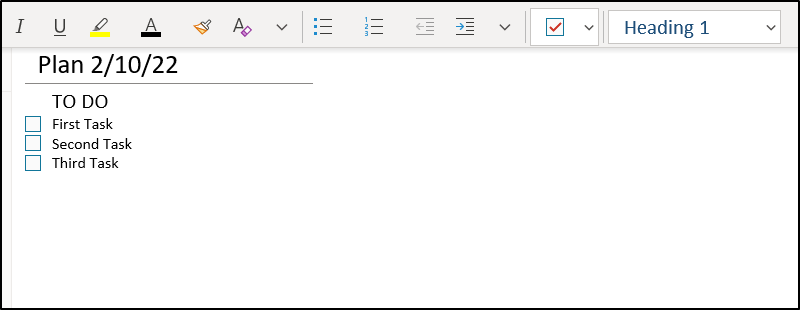
احصل على رخصة تقييم مجانية
يمكنك تقييم API بكامل طاقتها من خلال طلب ترخيص مؤقت مجاني.
استنتاج
في هذه المقالة ، فهمت العملية البسيطة لإنشاء قائمة مهام في مستندات OneNote (.ONE) برمجيًا في Java. علاوة على ذلك ، يمكنك إلقاء نظرة على الميزات الأخرى التي تقدمها API من خلال الاطلاع على الوثائق. لا تتردد في الاتصال بنا على المنتدى ، في حالة وجود أي استفسار.